Heim >System-Tutorial >Windows-Serie >So nutzen Sie Hilfe und Support in Win7
So nutzen Sie Hilfe und Support in Win7
- WBOYWBOYWBOYWBOYWBOYWBOYWBOYWBOYWBOYWBOYWBOYWBOYWBnach vorne
- 2024-04-24 17:16:12695Durchsuche
Haben Sie Probleme mit der Unfähigkeit, „Hilfe und Support“ in Win7 zu verwenden? Der PHP-Editor Strawberry bietet Ihnen eine Lösung. In diesem Artikel werden die spezifischen Schritte zur Wiederherstellung der Funktion „Hilfe und Support“ in Win7 und zur Lösung Ihrer Schwierigkeiten bei der Verwendung des Systems im Detail vorgestellt. Lesen Sie weiter unten, um eine Schritt-für-Schritt-Anleitung zu finden, mit der Sie Ihr System wieder betriebsbereit machen können.
Zum Starten klicken? Geben Sie unter „Suche“ und „Programme und Dateien“ ein: Hilfe und Support.
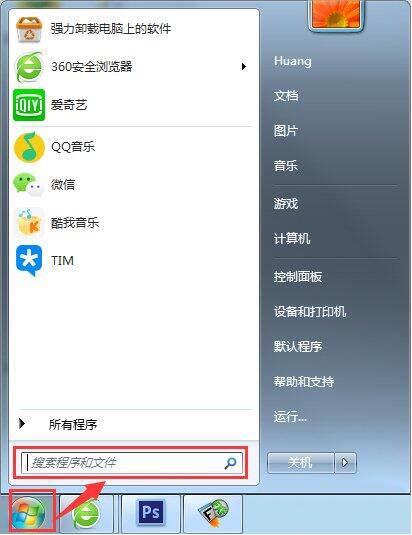
Nach einer Weile wird das Hilfe- und Supportprogramm angezeigt. Klicken Sie hier, um das Hilfe- und Supportprogramm zu öffnen.
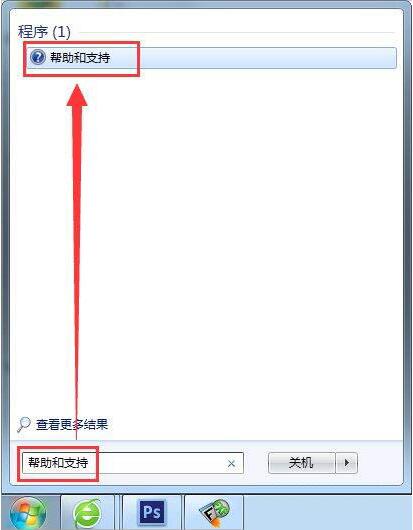
Geben Sie die Schlüsselwörter, die Sie über das Problem wissen möchten, in das Suchfeld ein, das „Hilfe und Support“ öffnet, und Sie können automatisch relevante Hilfe-Wissenspunkte abrufen.
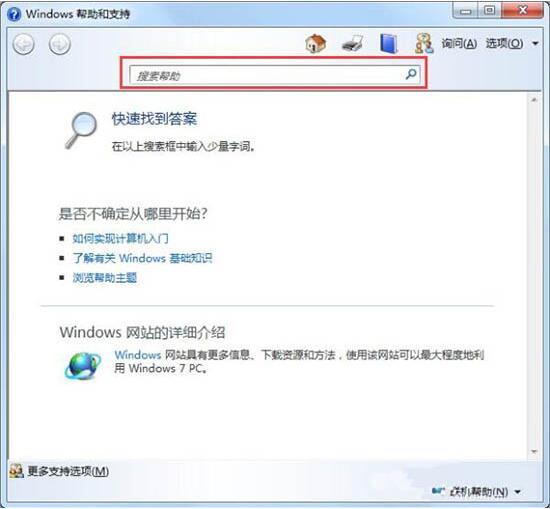
Wenn beispielsweise ein Problem mit dem Netzwerk vorliegt, klicken Sie auf das Symbol für das problematische Netzwerk. Öffnen Sie das Netzwerk- und Freigabecenter.
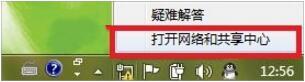
Netzwerk- und Freigabecenter? In der oberen rechten Ecke befindet sich ein blaues Fragezeichen-Symbol. Klicken Sie darauf, um detaillierte Erklärungen zu den relevanten Einstellungen zu erhalten.
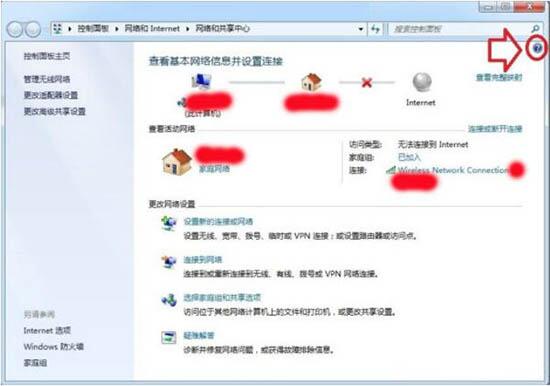
Diese Hilfe und Unterstützung ist nicht statisch, sondern gibt automatisch relevante Erklärungen basierend auf aktuellen Störungen und anderen Faktoren (klicken Sie auf den entsprechenden Eintrag, um ihn anzuzeigen). Der Offline-Hilfeleitfaden ruft die Erklärungen in der lokalen Wissensdatenbank auf, während die Online-Hilfe in Echtzeit heruntergeladen wird, indem eine Verbindung zur offiziellen Website von Microsoft hergestellt wird (dies hängt auch davon ab, ob eine Verbindung zum Server möglich ist).
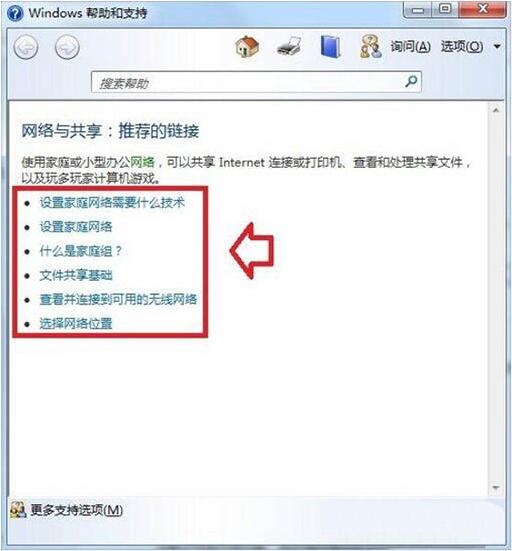
Hilfe und Support sind überall verfügbar (obwohl das blaue Fragezeichen-Symbol an manchen Stellen nicht sichtbar ist), wie zum Beispiel: Erste Schritte? Bedienfeld? Datum (und Uhrzeit? Klicken Sie auf Wie stelle ich die Uhr und die Zeitzone ein? In diesem Bereich können Sie auch die Hilfe und den Support anrufen, was für Anfänger sehr praktisch ist.
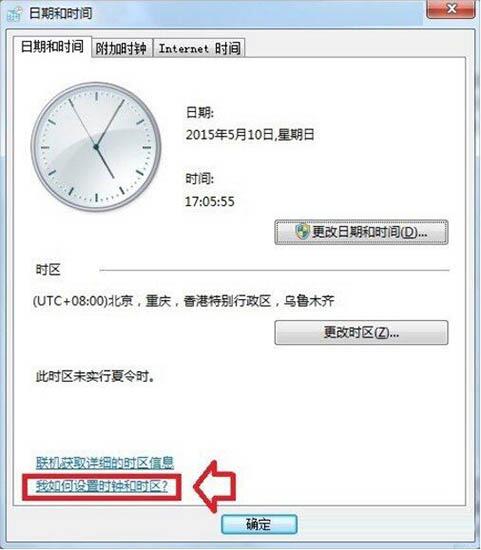
Wenn Sie es nicht finden können, bedeutet das, dass das System diese Funktion nicht hat. Die Ursache liegt meist in der Verwendung eines optimierten Betriebssystems (allgemein bekannt als Klonversion). Kann beispielsweise das Betriebssystem Windows 7 (32-Bit) prüfen, ob eine WinHlp32.exe-Datei vorhanden ist? Sie können auch den Patch KB917607 anwenden, um das Problem zu lösen.
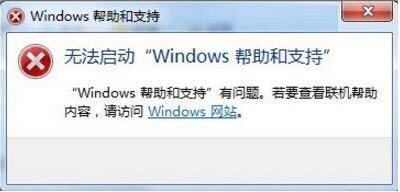
Sie können auch überprüfen, ob der WindowsHelp-Ordner im Laufwerksverzeichnis C vorhanden ist? Wenn nicht, können Sie es in ein ähnliches Betriebssystem kopieren (Strg+C) und in den Windows-Ordner einfügen (Strg+V), um es zu überschreiben. Wenn das Betriebssystem zweisprachig ist, gibt es möglicherweise auch Hilfe- und Supportordner und Systemdateien für verschiedene Gebietsschemas.
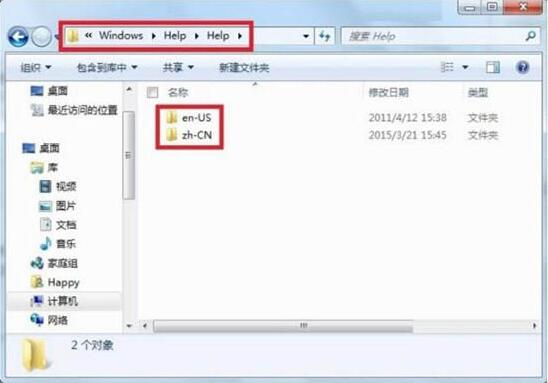
Das obige ist der detaillierte Inhalt vonSo nutzen Sie Hilfe und Support in Win7. Für weitere Informationen folgen Sie bitte anderen verwandten Artikeln auf der PHP chinesischen Website!
In Verbindung stehende Artikel
Mehr sehen- Nach der Wiederherstellung der Werkseinstellungen im Win10-System dreht sich die rechte Maustaste weiterhin im Kreis
- Schritte zum Wiederherstellen der Werkseinstellungen für das Win7 64-Bit-System
- Wie führt man eine Systemwiederherstellung und Fehlerreparatur unter Kirin OS durch?
- So stellen Sie das Win7-System wieder her: Schritte zur Systemwiederherstellung
- Beschreibung des Vorgangsinhalts der Wiederherstellung der Werkseinstellungen im Win10-System

